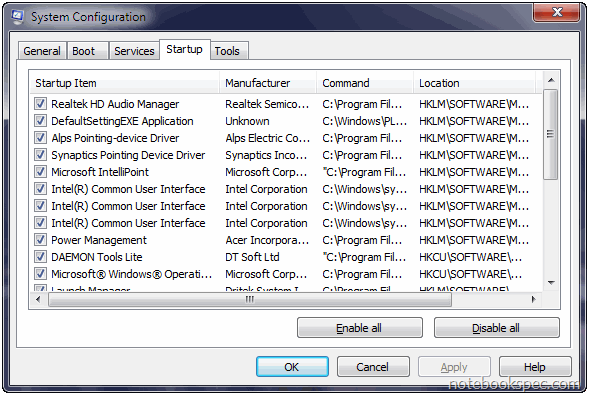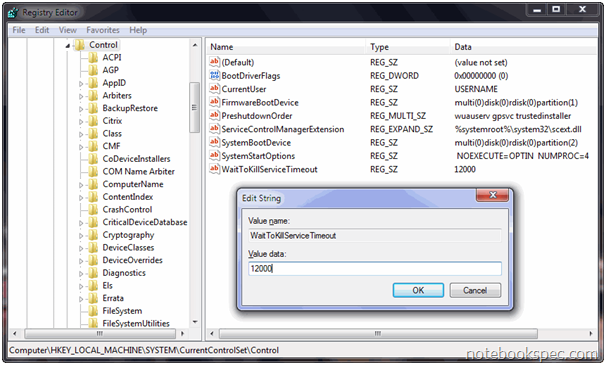ลดโปรแกรมในกลุ่ม Auto Start
คุณที่ใช้วินโดวส์จะอยู่จัก Taskbar ที่อยู่บริเวณถัดจากตัวเลขบอกเวลามุมขวาของจอ จะเป็นที่รวมตัวของไอคอนต่างๆของโปรแกรมที่กำลังทำงานอยู่โดยวินโดวส์จะเรียกพวกมันขึ้นมาโดยอัตโนมัติในระหว่างบูตเครื่อง มีโปรแกรมจำนวนมากยกตัวอย่าง เช่น QuickTime, Real Player, PowerDVD เป็นต้น การมีไอคอนอยู่ใน Taskbar มากๆ ไม่ได้ทำให้ดูเท่มากขึ้นเท่าใด แถมยังไปกินหน่วยความจำในเครื่องอีก ผมขอแนะนำให้คุณลองตรวจสอบโปรแกรมเหล่านี้ ว่ามีความจำเป็นแค่ไหน ถ้าไม่จำเป็นก็เอามันออกไปบ้าง ก็จะเป็นการ เพิ่มความเร็ว?วิธีการก็ทำได้ตามนี้
- พิมพ์ msconfig ลงในช่อง Search ของ Start Menu แล้วกดคีย์ Enter
- ที่หน้าต่าง System Configuration ให้ไปที่แท็บ Startup ซึ่งจะมีรายชื่อโปรแกรมที่ถูกเรียกมาพร้อมกับวินโดวส์อยู่ วิธีปิดการทำงานของพวกนี้ คือคลิกยกเลิกเครื่องหมายถูกหน้าชื่อโปรแกรมที่ไม่ต้องการให้ Auto Start พร้อมวินโดวส์ เสร็จแล้วคลิก OK เพื่อรีสตาร์ทเครื่องใหม่ เพื่อให้สิ่งที่คุณปรับแต่งเป็นผล
ข้อควรระวัง การเลือกปิดการทำงานในกลุ่ม Auto Start ควรหลีกเลี่ยงการยกเลิกในโปรแกรมที่ไม่แน่ใจ เพราะอาจทำให้ระบบทำงานผิดผลาดได้ ควรปิดเฉพาะโปรแกรมที่คุณรู้จักเท่านั้น เช่น Adobe Gamma Leader, Acrobat Assistant, QuickTime, PowerDVD, WinZip
เพิ่มความเร็วในการ ShutDown
ปกติวินโดวส์ทั้งหลายในช่วงเวลา Shutdown จะมีช่วงเวลารอค่อยให้โปรแกรมหรือ Services ต่างๆ ปิดตัวลง แล้วจึงปิดเครื่อง แต่คุณรู้สึกเวลารอคอยที่เครื่องจะ Shutdown เรียบร้อยมันกินเวลานาน โดยทิปนี้สามารถช่วยคุณเพิ่มความเร็วได้ ซึ่งจะมาแนะนำการตั้งค่าเวลาในการ Shutdown ใหม่ ด้วยวิธีทำดังนี้…
- 1พิมพ์ regedit ลงในช่อง Search ของ Start Menu แล้วกดคีย์ Enter
- 2หน้าต่าง Registry Editor จะเปิดขึ้นมาให้คลิกเข้าไปตามคีย์ย่อยในหน้าต่างด้านซ้ายมือดังนี้
HKEY_LOCAL_MACHINE\SYSTEM\CurrentControlSet\Control - ที่หน้าต่างด้านขวามือให้ดับเบิลคลิกที่คีย์ WaitToKillServiceTimeout หน้าต่าง Edit String จะเปิดขึ้นมา พิมพ์ค่าตัวเลขลงในช่องว่าง Value data: โดยตัวเลขมีค่าระหว่าง 2000 ? 20000 (2 ? 20 วินาที) ปกติ Windows 7 จะตั้งค่าดีฟอลต์ไว้ที่ 12000 คุณสามารถทดลองใส่ค่าตัวเลขให้ช้าหรือเร็ว ให้ได้ค่าที่เหมาะสมกับเครื่องของคุณ โดยสังเกตจากการ Shutdown ที่เร็วขึ้น
- คลิกปุ่ม OK แล้วปิด Registry Editor
จบตอนแรกครับสำหรับการทำให้วินโดวส์ของคุณเบาเครื่องวิ่งฉิ่วดังใจ ไม่ทำงานเชื่องช้า ตอนต่อไปจะให้ชื่อตอนว่า ?ทำอย่างไรให้ Windows 7 มีประสิทธิภาพมากขึ้น ?
วีดีโอ การเพิ่มความเร็ว วินโดวส์ 7
? ? ?
ปรับแต่ง Windows 7 ให้เบาเครื่องวิ่งฉิ่วดังใจ (ตอนที่ 2)
By: augie